Како промијенити лице у Пхотосхопу
Замена особе у Пхотосхоп-у је или шала или нужност. Који циљеви сте лично, не знам, и морам те научити ово.
Ова лекција ће бити у потпуности посвећена томе како промијенити лице у Пхотосхопу ЦС6.
Стандардно ћемо променити - женско лице за човека.
Изворне слике су следеће:


Пре него што подесите своје лице у Пхотосхопу, морате разумети неколико правила.
Прво - угао камере би требао бити што је више могуће. Идеално када су оба модела сфоткани лица.
Друго, опционално - величина и резолуција фотографија би требали бити исти, јер када се скалирање (поготово када је зумирано) фрагмент изреза може трпити квалитету. Дозвољено је, ако се слика са које се лице узима, бити оригиналнија.
Уз угао камере не стварно, али оно што имамо, онда имамо. Понекад није неопходно бирати.
Дакле, почнимо са променом лица.
Отвори обе фотографије у уреднику на различитим картицама (документима). Идите до изрезаног пацијента и креирајте копију позадинског слоја ( ЦТРЛ + Ј ).
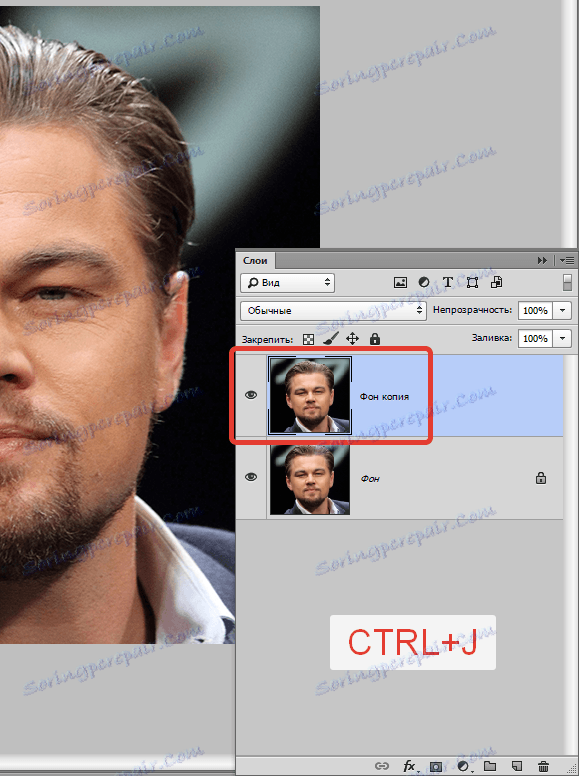
Узимамо било који избор алата ( Лассо, Правоугаони Лассо или Феатхер ) и кружите лице Леа. Користићу Пен .
Читај "Како секу објект у Пхотосхопу" .
Важно је ухватити толико отворених и не тамних подручја коже.

Затим узмите алатку "Мове" и превуците избор на картицу са другом отвореном фотографијом.
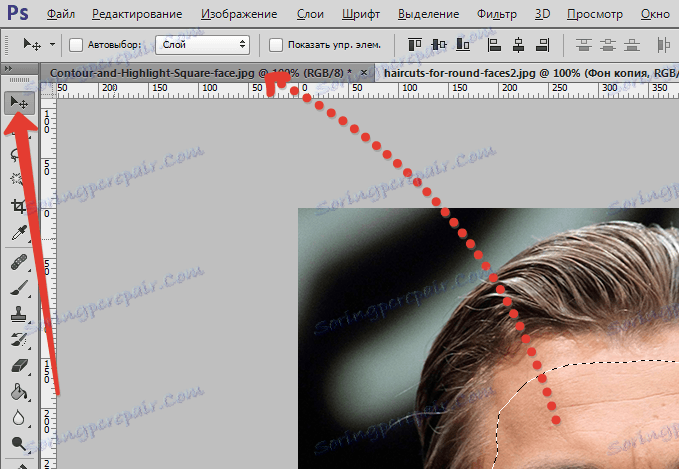
Оно што имамо као резултат:
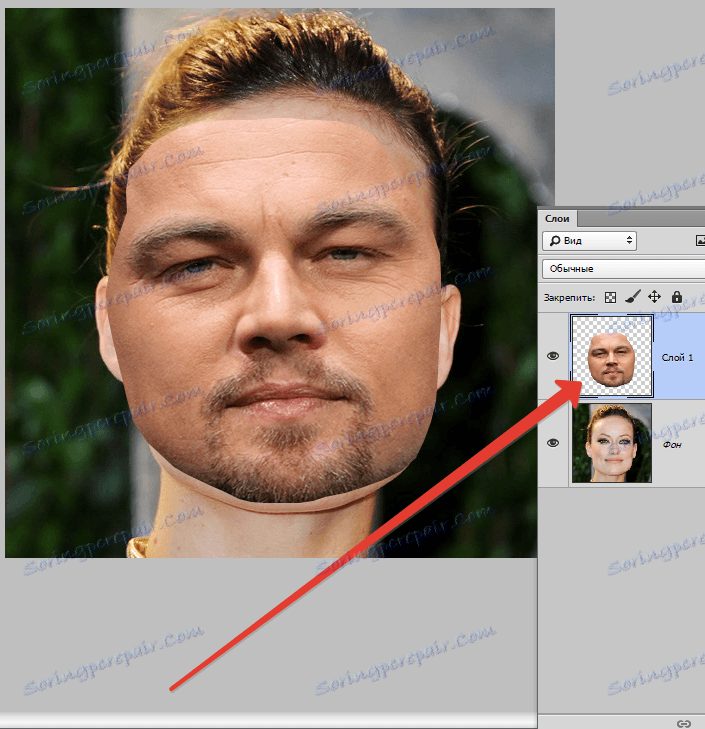
Следећи корак је максимална комбинација слика. Да бисте то урадили, промените Опацити слоја са изрезаном лицем за око 65% и назовите "Фрее Трансформ" ( ЦТРЛ + Т ).

Уз помоћ оквира "Слободна трансформација" можете ротирати и умањити резбарено лице. Да задржите пропорције које треба да држите СХИФТ .
Максимално поравнање је неопходно (нужно) на сликама. Преостале функције нису неопходне за комбиновање, али можете благо компримирати или истегнути слику у било којој равни. Али само мало, у супротном лик може да се испостави непрепознатљивим.
Након завршетка процеса, притисните ЕНТЕР .
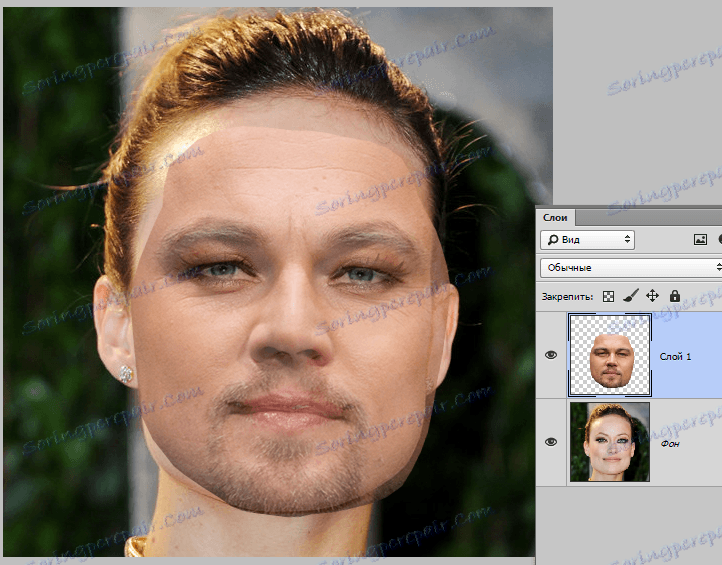
Одлично избришите уобичајени радикал, а затим вратите непрозирност слоја на 100%.
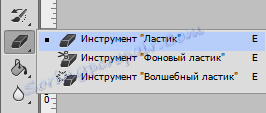
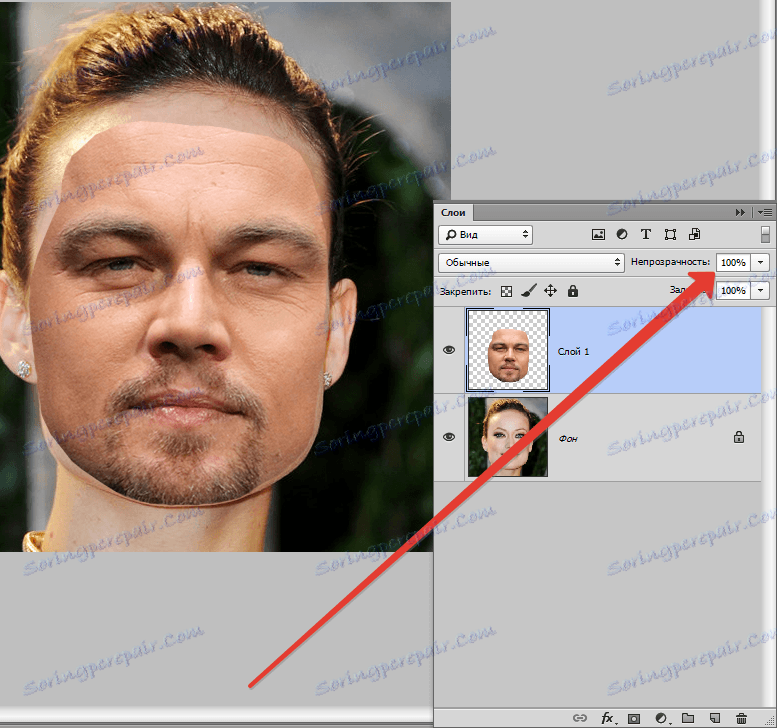
Настављамо.
Притисните тастер ЦТРЛ и кликните на сличицу слоја са исецаним лицем. Појавиће се избор.
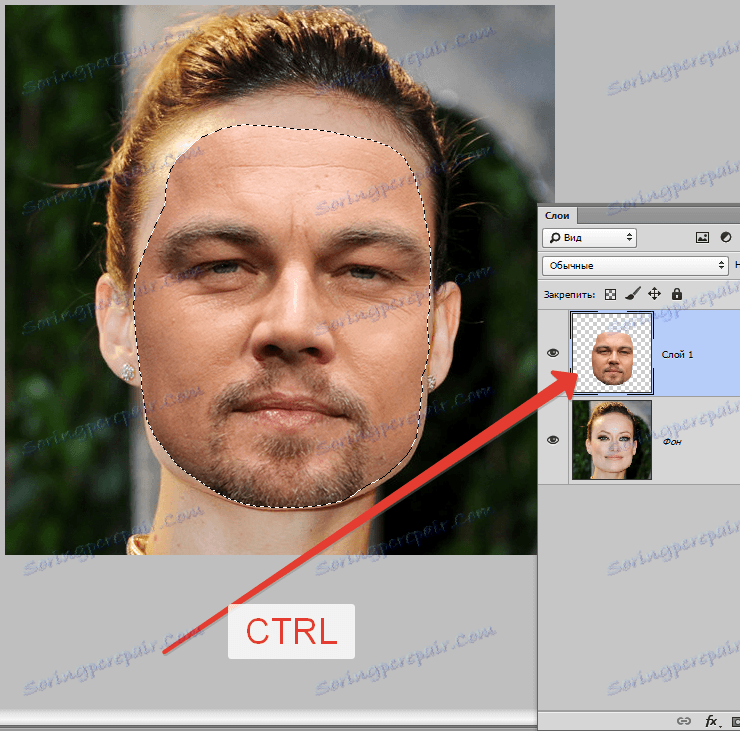
Идите у мени "Селецтион - Модифицатион - Цомпресс" . Величина компресије зависи од величине слике. Имам 5-7 пиксела.
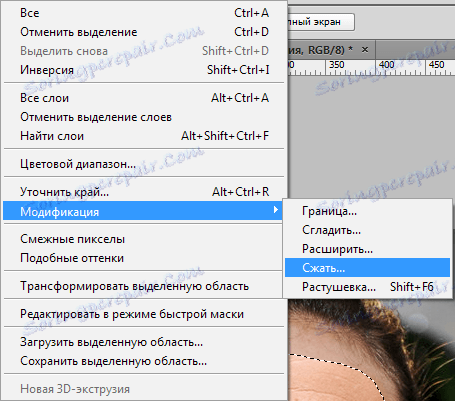
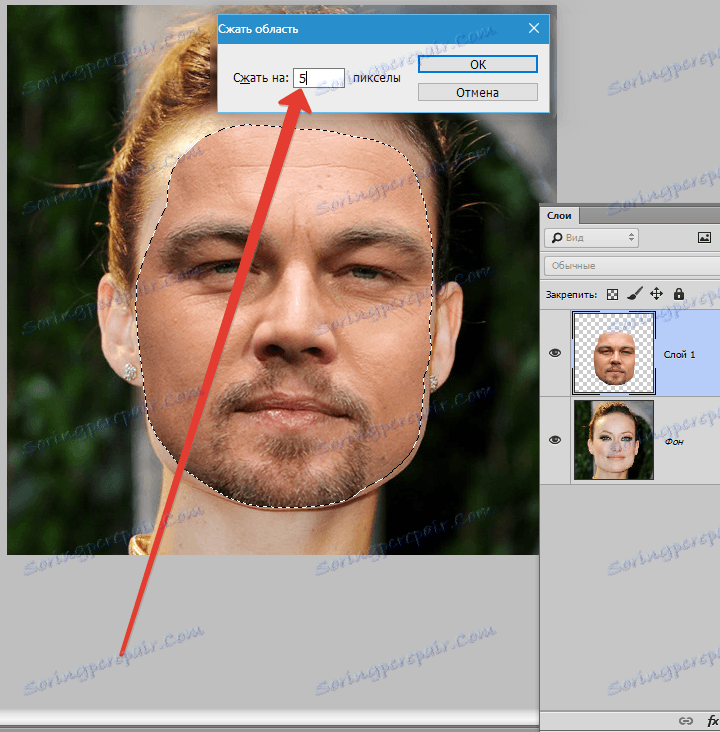
Избор је модификован.
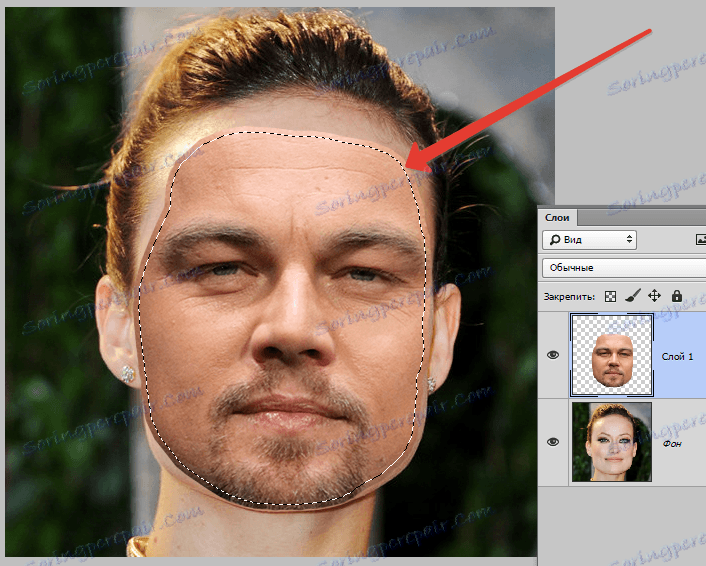
Други обавезан корак је креирање копије слоја са оригиналном сликом ( "Позадина" ). У том случају повуците слој на икону на дну палете.
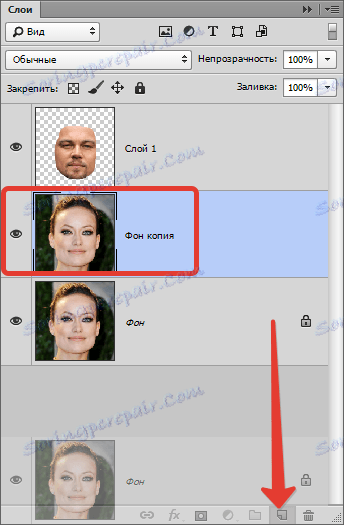
Док сте у новоствореној копији, притисните тастер ДЕЛ , чиме избришете оригинално лице. Затим уклоните избор ( ЦТРЛ + Д ).
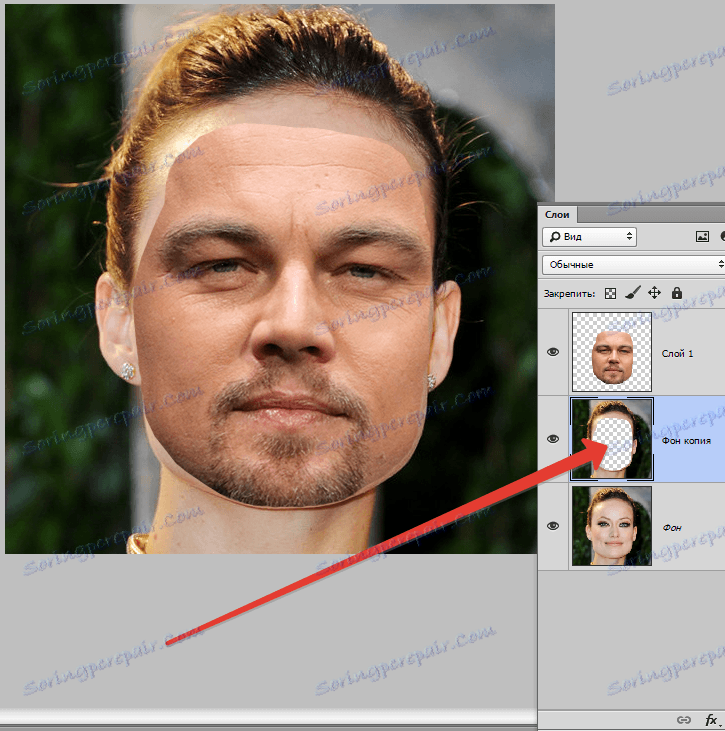
Онда је најинтересантнији. Хајде да наш омиљени рад на Пхотосхопу мало урадимо сами. Примијените једну од "паметних" функција - "Ауто-слојеви" .
На копију позадинског слоја притисните ЦТРЛ и кликните на слој са лице, чиме га истичете.
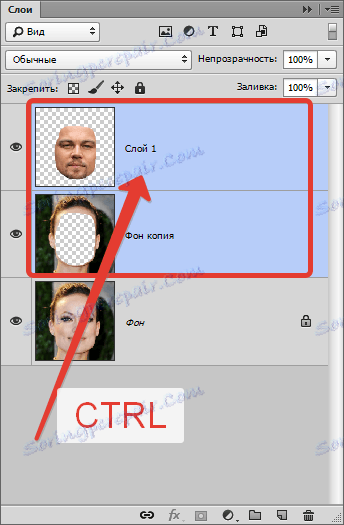
Сада идите у мени "Измени" и потражите нашу "паметну" функцију.
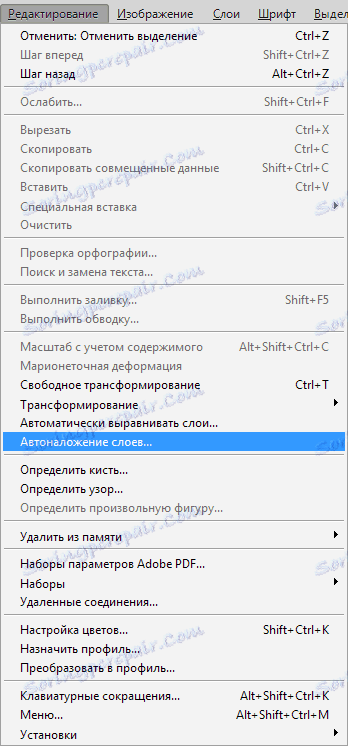
У прозору који се отвори, изаберите "Стацк имагес" и кликните ОК .
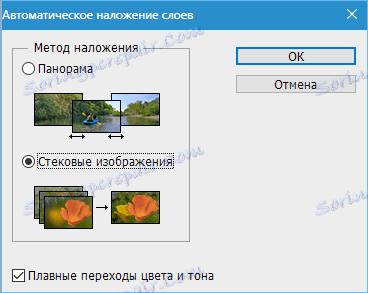
Мало чекати ...
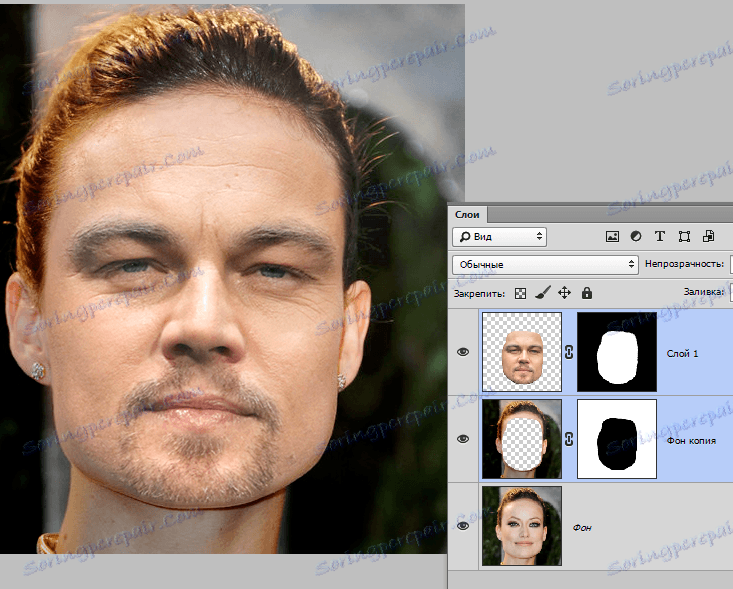
Као што видите, лица су скоро савршено поравнана, али то се ретко дешава, па настављамо.
Направите комбиновану копију свих слојева ( ЦТРЛ + СХИФТ + АЛТ + Е ).
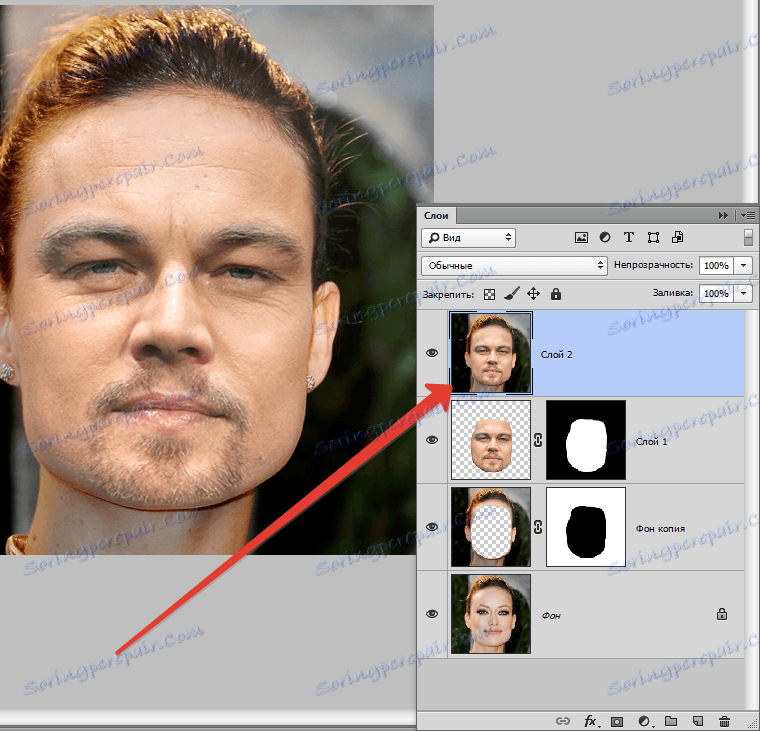
На левој страни нема довољно текстуре коже на бради. Хајде да додамо.
Изаберите алат "Враћање четке" .

Стегните АЛТ и узмите узорак коже са уметнутог лица. Затим пустите АЛТ и кликните на област у којој недостаје текстура. Процедуру извршавамо онолико пута колико је потребно.

Затим креирајте маску за овај слој.
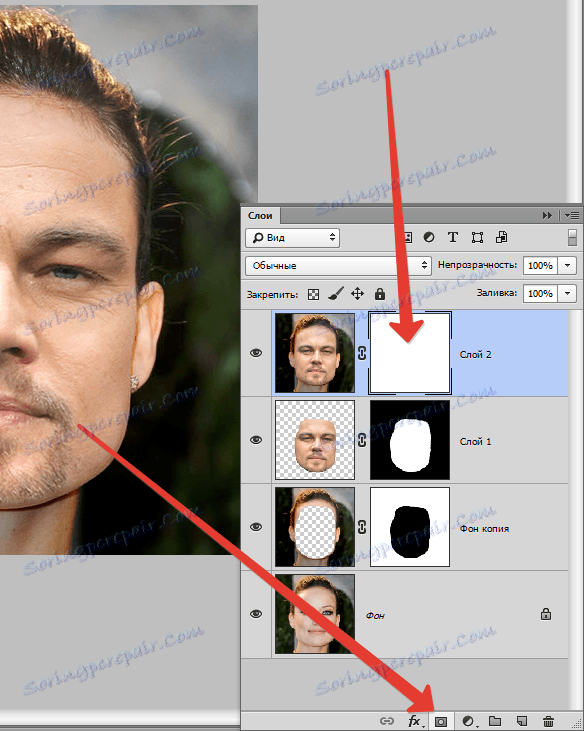
Узмите четкицу са следећим подешавањима:

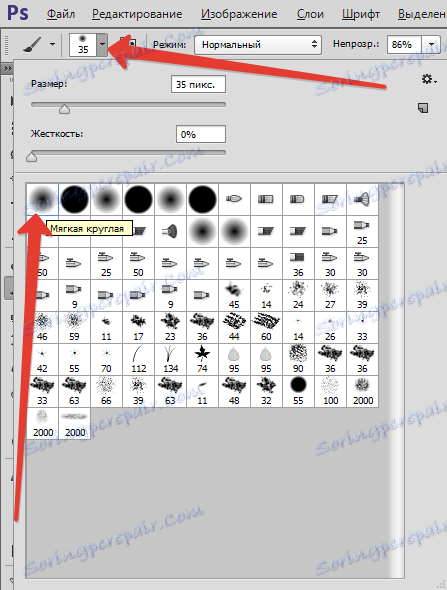
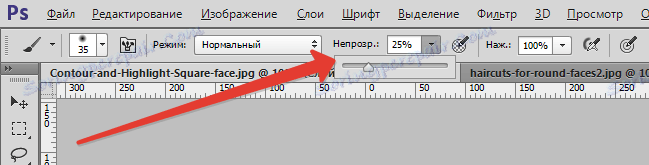
Боја одабере црну.
Затим искључите видљивост из свих слојева, осим горње и доње.
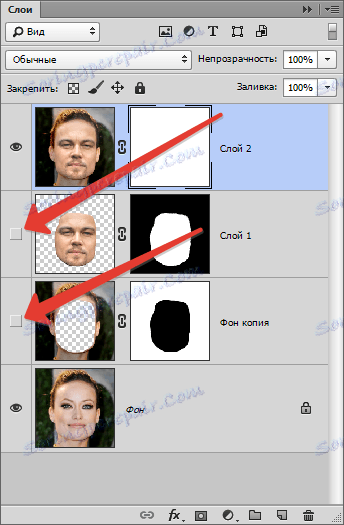
Четкати пажљиво кроз границу трасе, мало га глатко.

Последњи корак ће поравнати тон коже на уметнутом лицу и на оригиналу.
Направите нови празни слој и промените режим мешања у "Боја" .
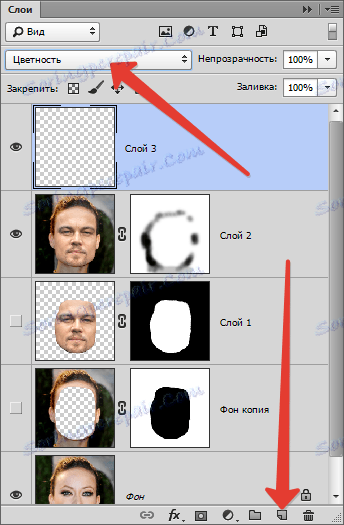
Искључите видљивост за основни слој, а тиме отворите оригинал.
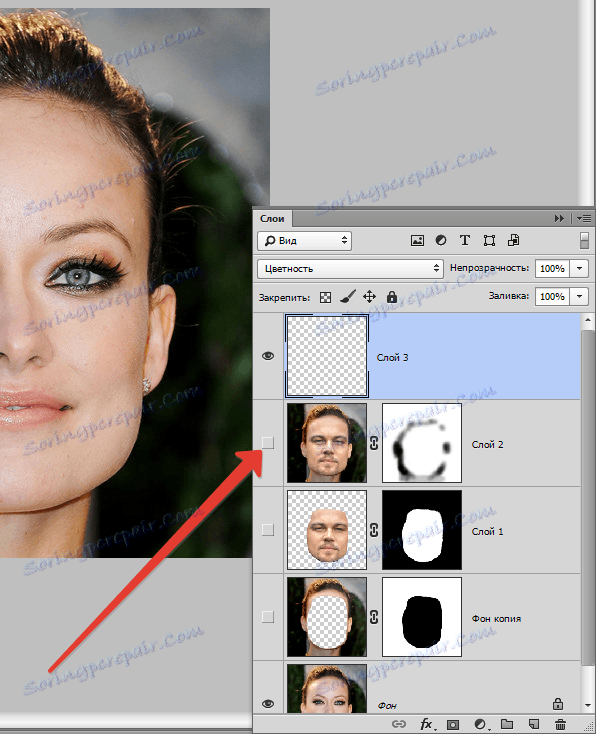
Затим узимамо четкицу са истим подешавањима као и раније и узимамо узорак тона коже из оригинала, држећи АЛТ .
Укључите видљивост за слој помоћу завршене слике и прођите кроз лице четком.
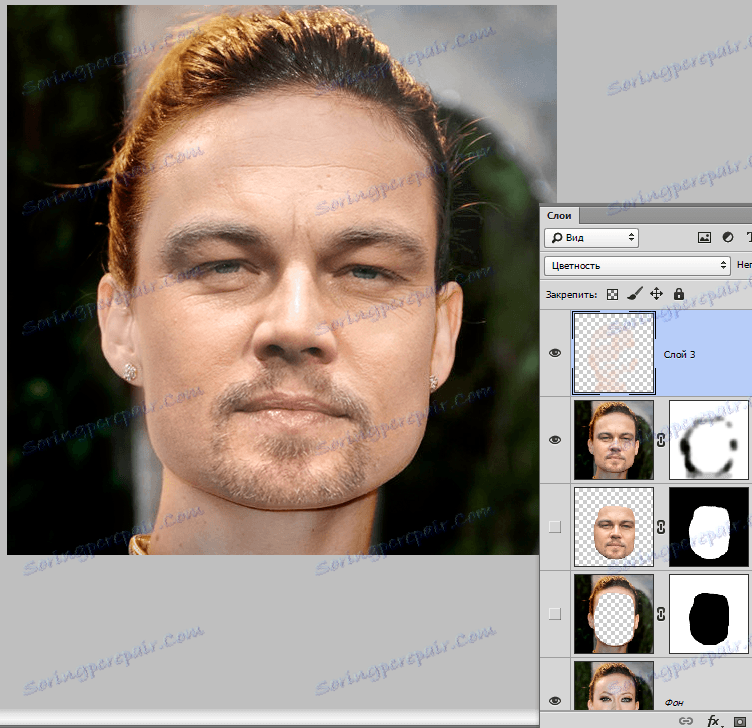
Готово.
Тако смо научили од вас занимљив пријем промене лица. Ако пратите сва правила, можете постићи одличан резултат. Сретно у свом послу!
